fejl Begivenheds-id 41 Hovedsageligt på grund af den forkerte nedlukning af Windows.Når vinduet er lukket i baggrunden, har det nogle problemer, ved luk eller næste lancering beder det denne fejl med angivelse af Foregået i WindowsBegivenheds-id 41 kernefejl.
fejleni vinduerogså kendt som Kernel-Power Kritisk fejl.Selve navnet siger, at fejlen skyldes et problem med strømsvigt.Årsagen bag fejlen kan skyldes eventuelle beskadigede filer i systemet eller et hardwareproblem eller andre årsager, som jeg vil diskutere med dig i denne artikel og hjælpe dig med at løse det.
Sådan rettes Event ID 41 Kernel Power Critical Error
Problemet kan være software eller hardware, og jeg vil guide dig igennem løsningerne én efter én.
softwareløsning
Start med softwareproblemer først og ret dem:
1. Windows 10 – Ren opstart
for demstødt på ved opstartHændelses-ID 41 forkert person, kan denne rettelse hjælpe dig med at afgøre, om et tredjepartsprogram er årsag til fejlen.Derfor i voresUdfør en ren opstart af Windows 10er ikke tilladt at åbne tredjepartsapplikationer, takFølg disse enkle trin med mig:
- Brug tastaturet til at trykke på Windows + R tasten for at åbne "run" kommando.
- i søgefeltettypemsconfig, og tryk derefter påOKAY.
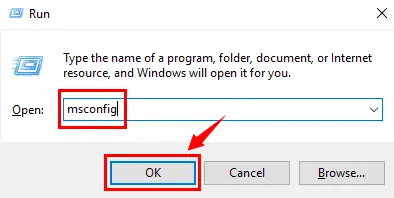
- lige nu,vil åbne"System konfiguration"vindue.Klik på "konventionel"fanen og derefter i "Selektiv start" valgmuligheder, sørg for at fjerne markeringen af " Indlæs startelementer" muligheder.
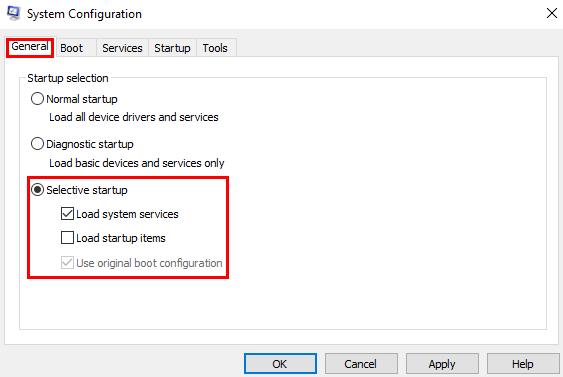
- vent et øjeblik, tryk ikkeIndløs或OK, der er et skridt mere at gå.
- fundet"konventionel"Tabtoppen af samme linje ,vælge" system" Tab.Klik først på "Skjul alle Microsoft-tjenester" , så tryk på" Slå alt fra" knap.
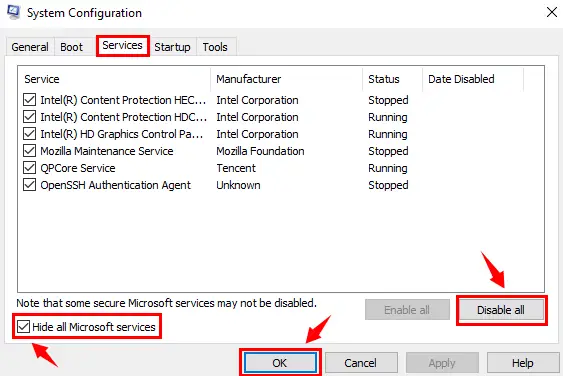
- Nu kan du frit trykkeIndløs&OKknap.
- Når en ny dialogboks dukker op,klik Genstart .
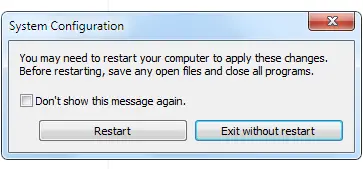
Når du har genstartet din pc, skal du kontrollere, om fejlen opstår igen.hvis det sker Begivenheds-id 41fejl, kan du gå til næste trin.
2. Få hjælp til System File Checker (SFC).
Windows har sin egen hjælpesoftware, der scanner alle systemfiler, registrerer eventuelle manglende filer og også gendanner beskadigede Windows-filer.該Kontrolprogram til systemfiler是SFC.EXEi Windows.Så lad os springe direkte til at løse fejlen ved hjælp af System File Checker.
- Brug tastaturet til at trykke påWindowstast, søg derefter efter og vælg "Kommandoprompt (admin)" eller" Windows PowerShell (Admin)".

- I kommandoprompt-dialogen skal du skrive kommandoen – SFC / scannow og trykIndtast nøgle.
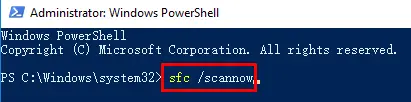
- Scanningen vil tage lang tid, hvorefter alle fejlkilder bliver rettet.Følg instruktionerne på skærmen, hvis de er tilgængelige.
System File Checker vil fjerne korrupte filer fra dit system, og du kan genstarte dit system med det samme, for at ændringerne træder i kraft.afHændelses-ID 41 KernelFejlene vil blive løst, og hvis ikke de er løst, skift til næste trin.
3. Mistænkelig malware
Korrupte filer kan endda være mistænkte vira eller malware, der kan påvirke systemet og ikke tillade systemet at fungere korrekt og forårsage fejl Event ID 41 Kernel Power fejl.Installer derfor noget som f.eksMalwarebytes AntiMalwarekvalitetssoftwareog udføre en fuld scanning.
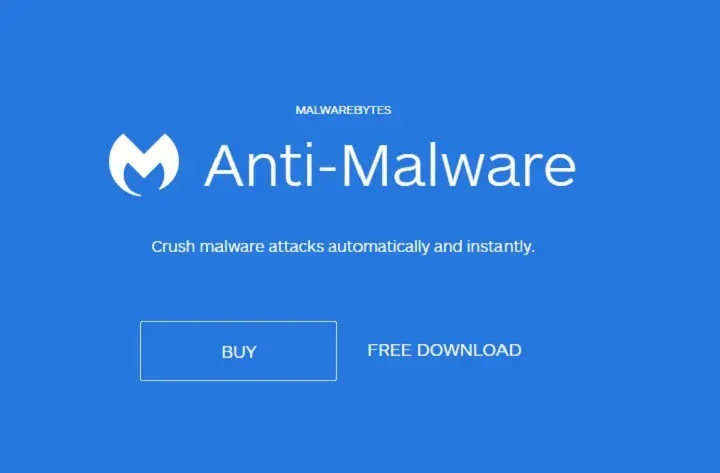
Når scanningen er fuldført, genstart dit system, og du kan bruge Windows uden at blive påvirket af fejlen igen.Hvis du støder på fejlen igen, skal du skifte til næste trin.
4. Harddisk – Tjek for diskfejl
Harddiske er afgørende for systemets funktion og dets skader, både hardware og software kan forårsage problemer med driften af systemet.På grund af et softwareproblem vil viHarddisk scanning. Ja, brug "Tjek diskfejl" metode, kan vi opdage, om harddisken er beskadiget, hvilket er det, vi står over forHændelses-id 41 Årsag til kernestrømfejl. Lad mig lede dig gennem henrettelsen"Tjek diskfejl"enkel proces.
- Brug tastaturet til at trykke påWindowstast, søg derefter efter og vælg "Kommandoprompt (admin)" eller" Windows PowerShell (Admin)".

- I kommandoprompt-dialogen skal du skrive kommandoen – chkdsk /f /r , og tryk derefter på Gå ind.
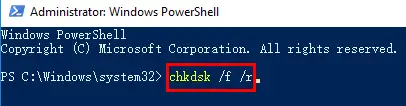
- Systemet vil automatisk udføre et disktjek, ogrette fejl på harddisken (Hvis der er).
- Når scanningen er fuldført, venligstGenstartPC for at scanningsændringerne træder i kraft.
Efter dette trin er din harddisk ren og fri for alle beskadigede filer, ligesom dit system er det.Du kan nu bruge din computer og fortsætte med at arbejde, men hvis du støder på fejlHændelses-id 41 Windows,Så har vi flere trin nedenfor.
5. Driveropdateringer
Da dette kan være tilfældet, kan mange gamle eller inkompatible systemdrivere være et problem, da ethvert program eller funktion i Windows har sin egen driver og bør opdateres hyppigt ved hjælp af Windows Update.Behandler forældede drivere som et problem, mange problemer kan løses i Windows, så de kan også løses.Du kan downloade mange tilgængelig på internettetSoftware til driveropdatering , og brug softwaren til at opdatere forældede drivere på din pc.
Når opdateringen er fuldført, skal du genstarte for at ændringerne træder i kraft.
6. Skift URL'en fra registreringsdatabasen
Mange brugere rapporterede, at det at følge denne metode hjalp dem med at løse fejl og var også let at følge.Bare følg nedenstående trin og din Begivenheds-id 41Fejl vil blive løst.
- brugWindows + R鍵Åben" løb"kommando .
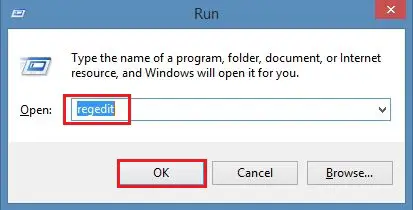
- Indtast derefter i søgefeltet regeditog tryk Indtast.
- Gå derefter til den nævnte lokationsmappe:
ComputerHKEY_LOCAL_MACHINESOFTWAREMicrosoftWindowsCurrentVersionDevice Metadata
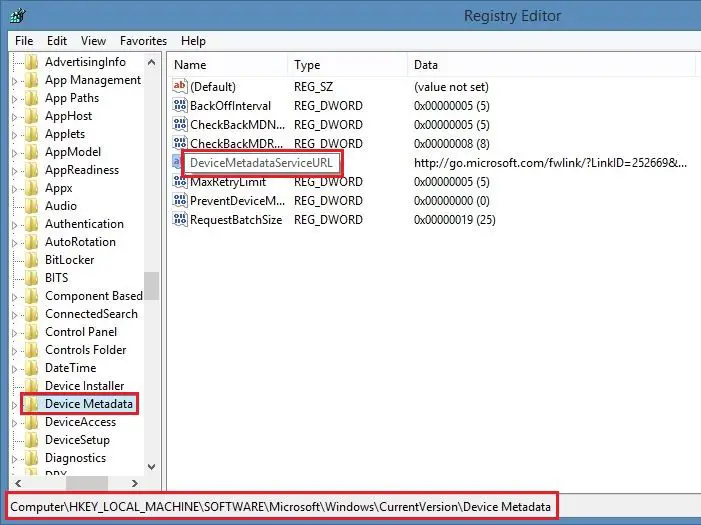
- Derefterved at dobbeltklikkeÅben DeviceMetadataServiceURL .
- I de nye data, i "Numeriske data"kolonneIndtast den nævnte URL .
http://dmd.metaservices.microsoft.com/dms/metadata.svc
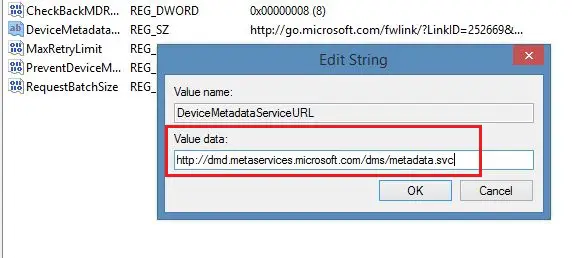
- Når du har indtastet URL'en, skal du klikke på " Jo da"knap.
Dette trin vil løse fejlen.Ændringer træder ikke i kraft, før enheden genstartes.
7. Kontroller strømindstillingerne
Så hvis du ikke ved, hvad dine nuværende strømindstillinger er, og du har en korrupt ukendt fil installeret, kan den fil have ændret indstillingerne, følg nedenstående trin og ret dem.
- trykke Windowstast og søgStrømindstillinger.
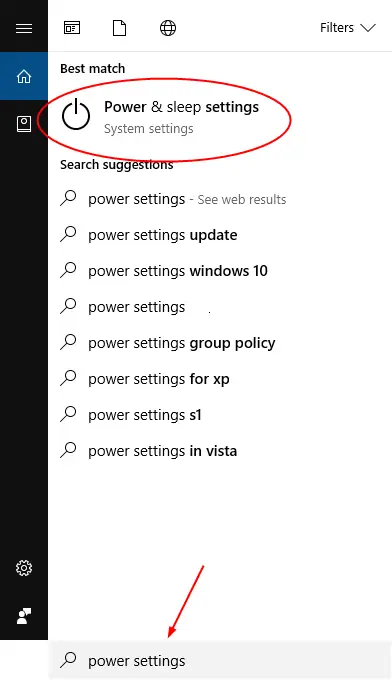
- fra resultatlistenKlik og åbn Indstillinger for strøm og søvn".
- I et nyt vindue,Når computeren går på vågeblusstat时, klikvenstre kolonneOp Lave om.
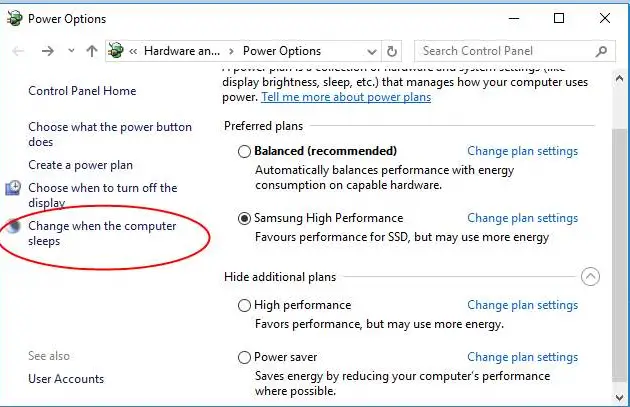
- Klik igen i det nye vindue Skift avancerede strømindstillinger".
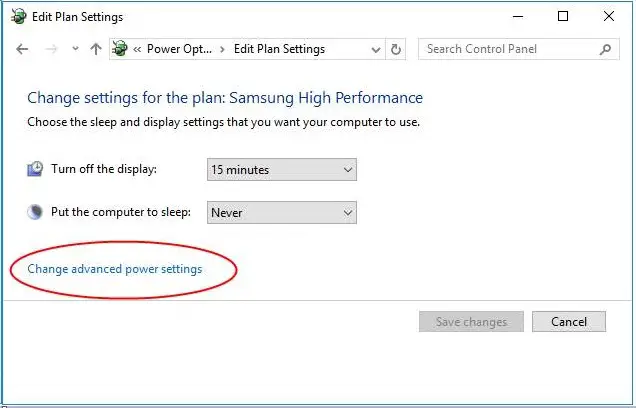
- Foretag nu ændringer som vist på billedet nedenfor, og klik Jo da".
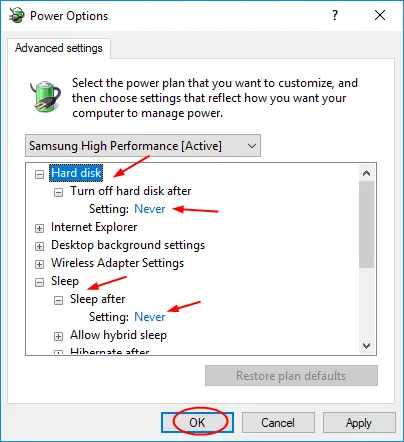
Genstart derefter enheden og kontrollerKritisk fejl Hændelses-ID 41 Kernel 电源Er det løst.
Så disse er løsningerneHændelses-id 41 fejlsoftwareløsninger, Men hvis du ikke kan slippe af med det, kan du prøve hardwareløsningerne nævnt nedenfor og rette fejlen.
hardware løsning
Nu kommer hardwareløsningen, hvor vi vil diskutere nogle af løsningerne Kernel power event ID 41 kritisk fejlmetode.
1. Tjek ledningerne
Fjern alle hardwarekabler, og tilslut dem igen et efter et, da problemet kan skyldes forkerte forbindelser, der ikke leverer ordentlig strøm til systemet.Husk også at slukke for enheden, inden du tager ledningen ud, og gør ikke noget, hvis dine hænder er våde.
2. Fjern den nye hardware
Hvis du for nylig har tilsluttet ny hardware såsom en USB-enhed, harddisk, mus eller printer eller eksternt tilsluttet hardware, kan du prøve at fjerne den og starte systemet.
3. Kontroller strømforsyningen
Kontroller, at netledningen er tilsluttet korrekt til pc'en og stikkontakten.Prøv også at tage netledningen ud af stikkontakten og derefter sætte den i igen efter et par sekunder.
Henvisning til disse trin kan hjælpe dig med at løse fejlen og give dig mulighed for at bruge din pc på samme måde, som den var, før fejlen opstod.
Virkede det?
Derfor har jeg i denne artikel forklaret, hvordan du løserKernel Error Event ID 41software- og hardwareløsninger .Denne Windows 10-fejl er også kendt somkernekraftFejl, kan opstå på grund af strøm- eller opstartsproblemer.Selv nogle gange kan visse vira eller beskadigede filer forårsage fejl og forstyrre dine aktiviteter.
Så hvis du fulgte disse trin korrekt, skulle du nu være i stand til at løse fejlen.Men hvis du har problemer med at bruge trinene eller har spørgsmål, er du velkommen til at kommentere nedenfor, så vender vi tilbage til dig så hurtigt som muligt.


![Sådan ser du Windows-versionen [meget enkel]](https://infoacetech.net/wp-content/uploads/2023/06/Windows%E7%89%88%E6%9C%AC%E6%80%8E%E9%BA%BC%E7%9C%8B-180x100.jpg)

